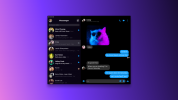Om du vill lägga till lite krydda till din till synes oändliga ström av Zoom möten, eller om du bara gillar att sticka ut från mängden, kan du lägga till Snapchat-filter, bakgrunder och linser till din session. Från att förvandla dig själv till en pickle, till att gå i rymden, till att prova galna hattar, du kommer att ha mycket roligt med de till synes oändliga nya alternativen som finns tillgängliga för dig. Processen att ställa in Zoom med Snapchat-filter är ganska enkel. Så här gör du.
Innehåll
- Komma igång
- Startar ett roligt möte
- Ändra det
- Hur man går tillbaka till sig själv

Komma igång
Ditt första steg är att installera Snap kamera till din dator. Snap Camera skapades av Snapchats moderbolag, Snap Inc., för att låta dig lägga till coola bakgrunder, filter och linser till vilken livestream eller videochatt som helst, inte bara Zoom. När du har laddat ner det är allt du behöver göra logga in på Zoom.
Rekommenderade videor
Startar ett roligt möte

Nu när du har laddat ner Snap Camera, öppna den och välj vilken typ av bakgrund, filter eller lins du vill använda. Vi rekommenderar pickle-linsen, men det är bara vår preferens. Sedan,
gå till ditt Zoom-möte och klicka på fliken bredvid videoikonen längst ner på skärmen. Klicka slutligen på alternativet Snap Camera. Det är allt. Vad du än väljer i Snap Camera kommer nu att visas på din Zoom-video.Relaterad
- Snapchat kan vara skyldig dig pengar bara för att du använder filter - så här får du betalt
- Snapchat Plus-prenumeranter får dessa fyra nya funktioner idag
- Snapchat har nu restaurangrecensioner. Så här ser du dem
Ändra det
Om du blir uttråkad under hela mötet kan du alltid ändra på saker och ting. Gå bara in i Snap Camera igen och välj ett annat filter, bakgrund eller objektiv. Inom några sekunder kommer ändringen att synas på din Zoom-video.
Hur man går tillbaka till sig själv
När du väl har bestämt dig för att du är klar (eller din chef har fått nog av dina sken), är det enkelt att byta tillbaka till ditt normala ansikte och bakgrund. Gå bara till videoalternativen igen i Zoom och klicka på din vanliga kamera. Allt kommer att gå tillbaka till det normala. Du kan växla tillbaka till Snap Camera när du vill under ditt möte eller livestream.
Ett varningens ord, dock. Att använda Snap Camera kan göra att din dator släpar efter lite och ger dig en liten hoppig videoström. Du kanske vill testa det i ett videomöte själv innan du provar det inför publik.
Redaktörens rekommendationer
- Snapchats nya Dual Camera använder både främre och bakre kameror samtidigt
- Snaps Pixy-drönare flyger iväg i solnedgången eftersom den enligt uppgift är inställd
- Snapchat kommer till PC, men det finns en stor hake
- Snapchat har en ny funktion för delade berättelser. Så här använder du det
- Snapchat släpper äntligen ett av sina mest kontroversiella filter
Uppgradera din livsstilDigitala trender hjälper läsare att hålla koll på den snabba teknikvärlden med alla de senaste nyheterna, roliga produktrecensioner, insiktsfulla redaktioner och unika smygtittar.